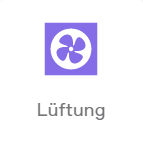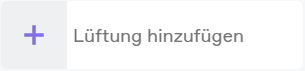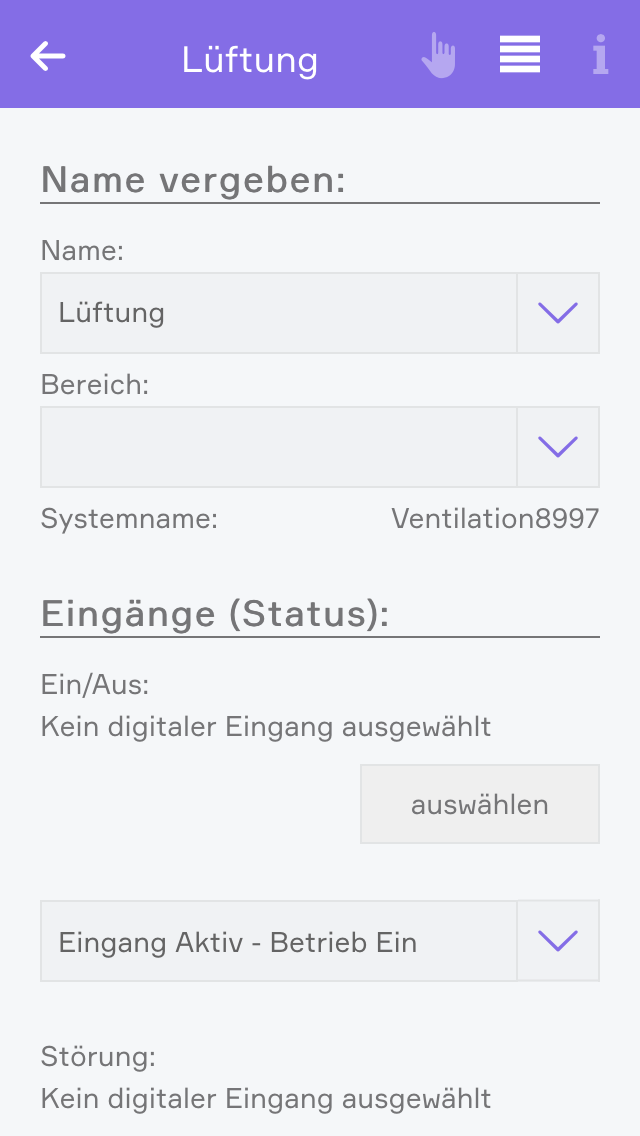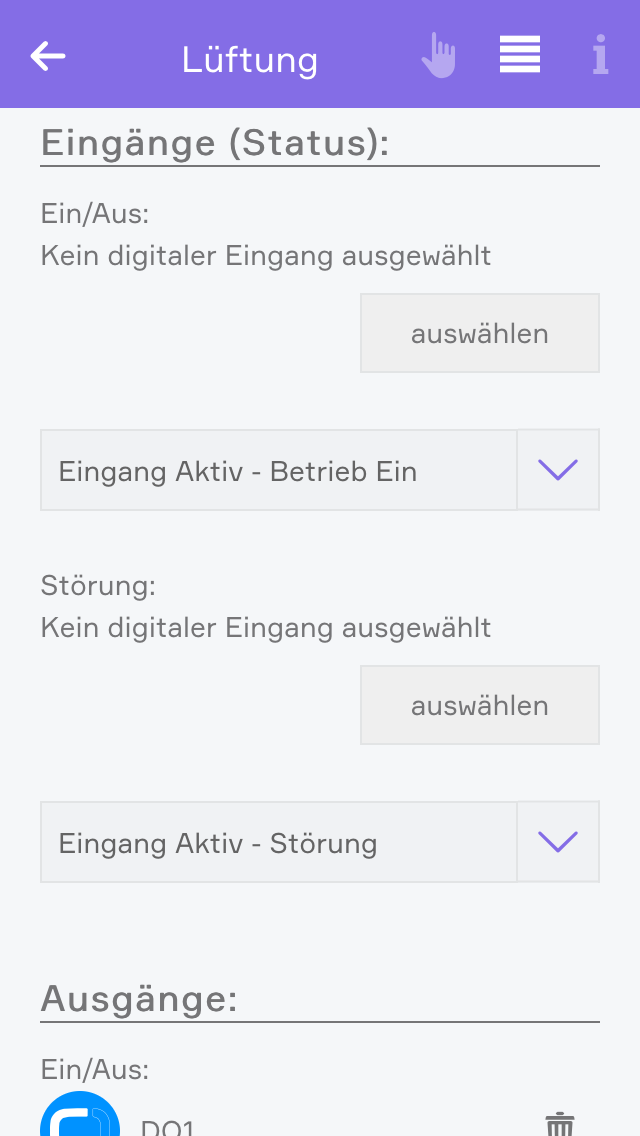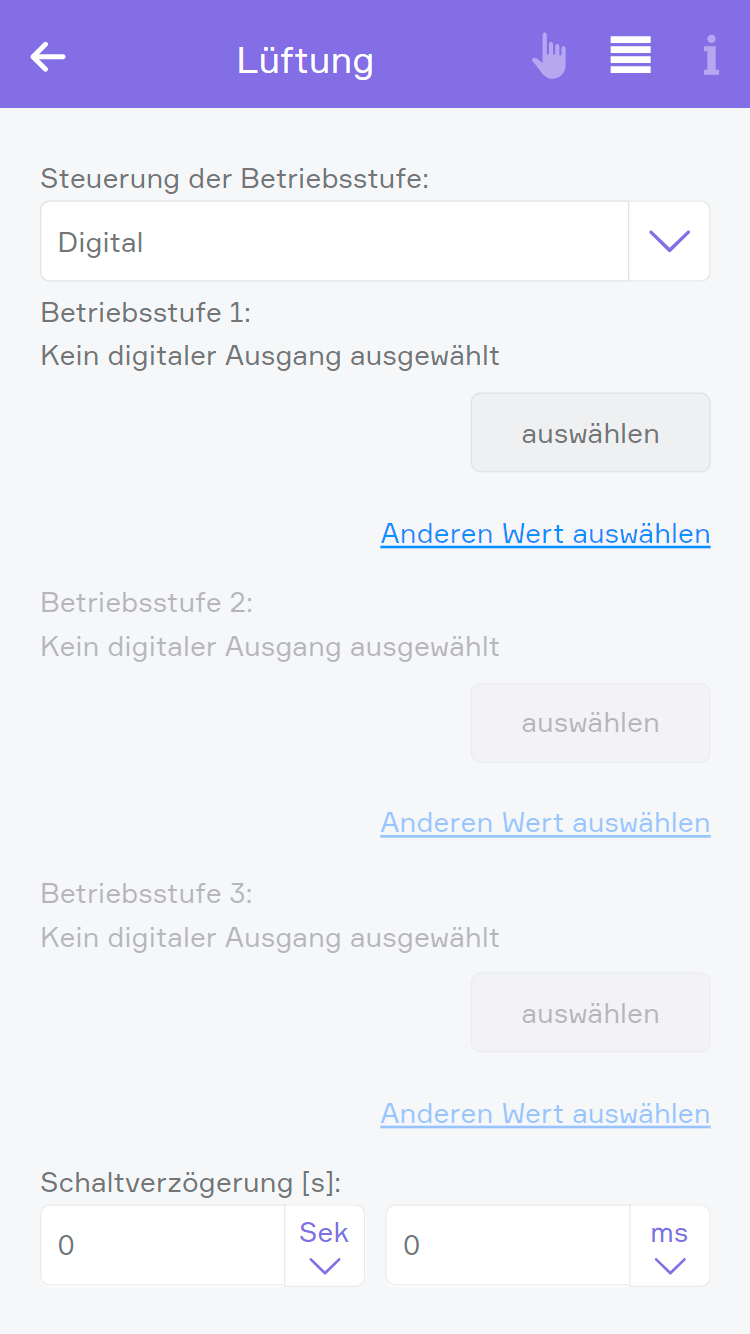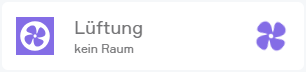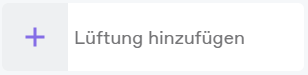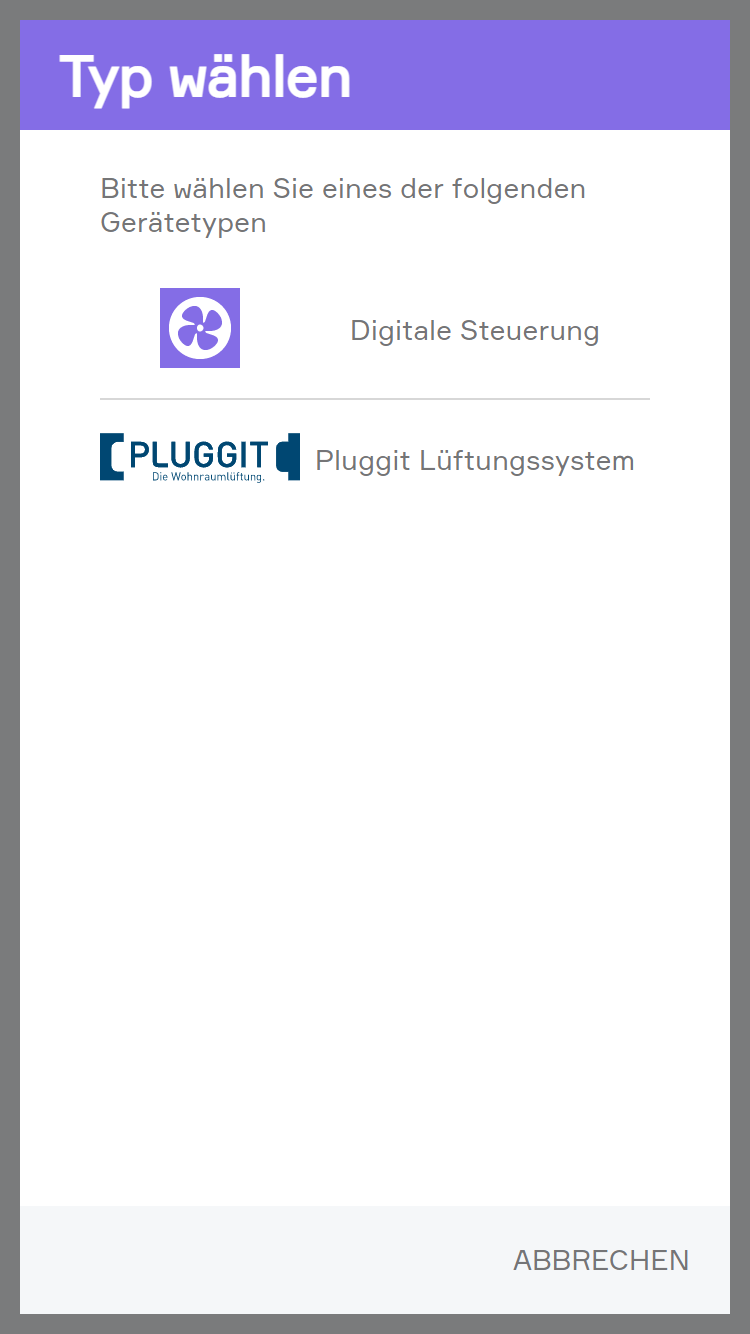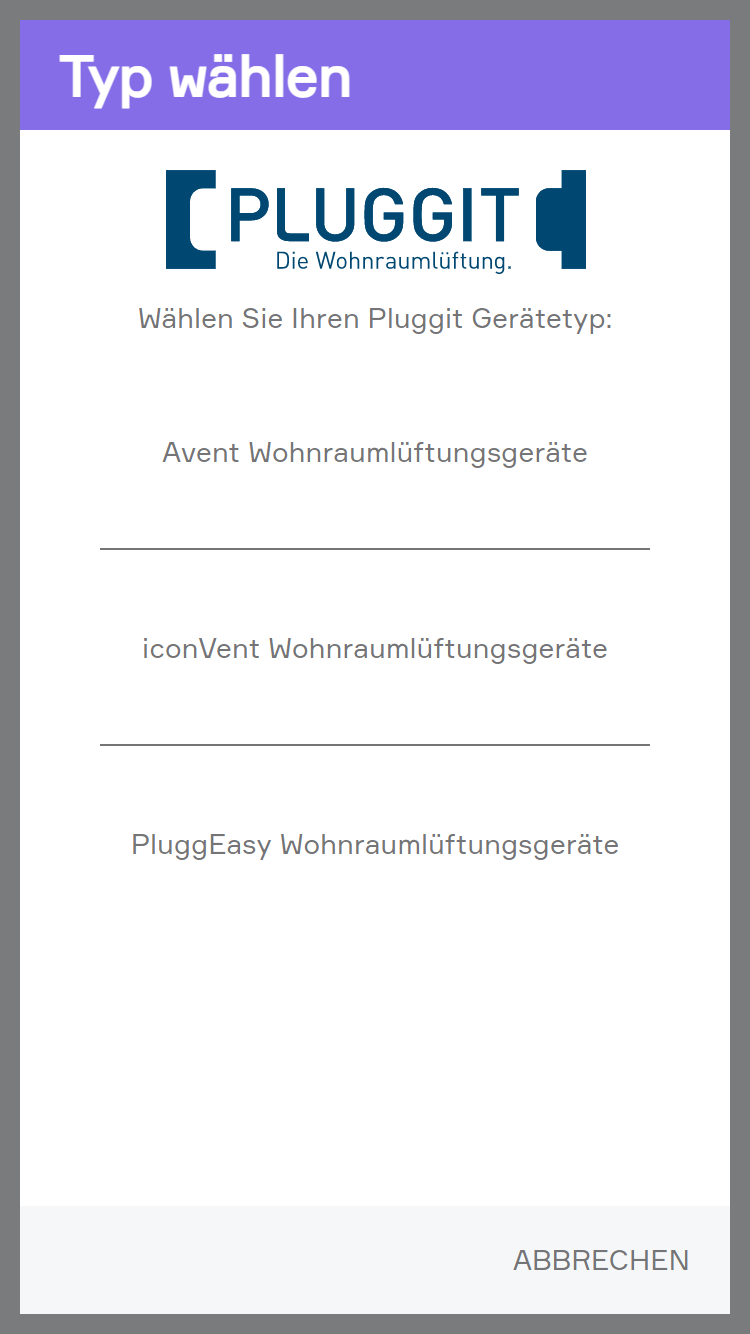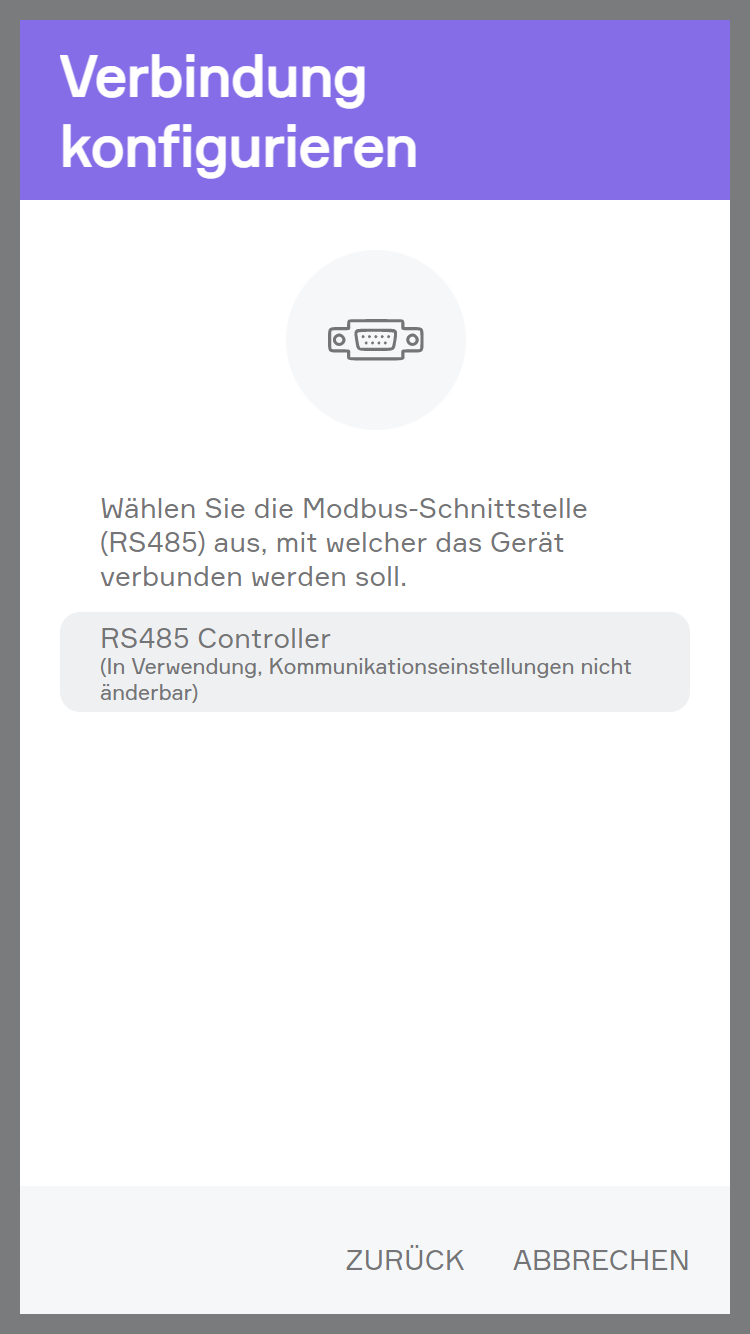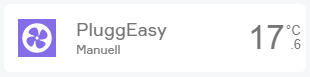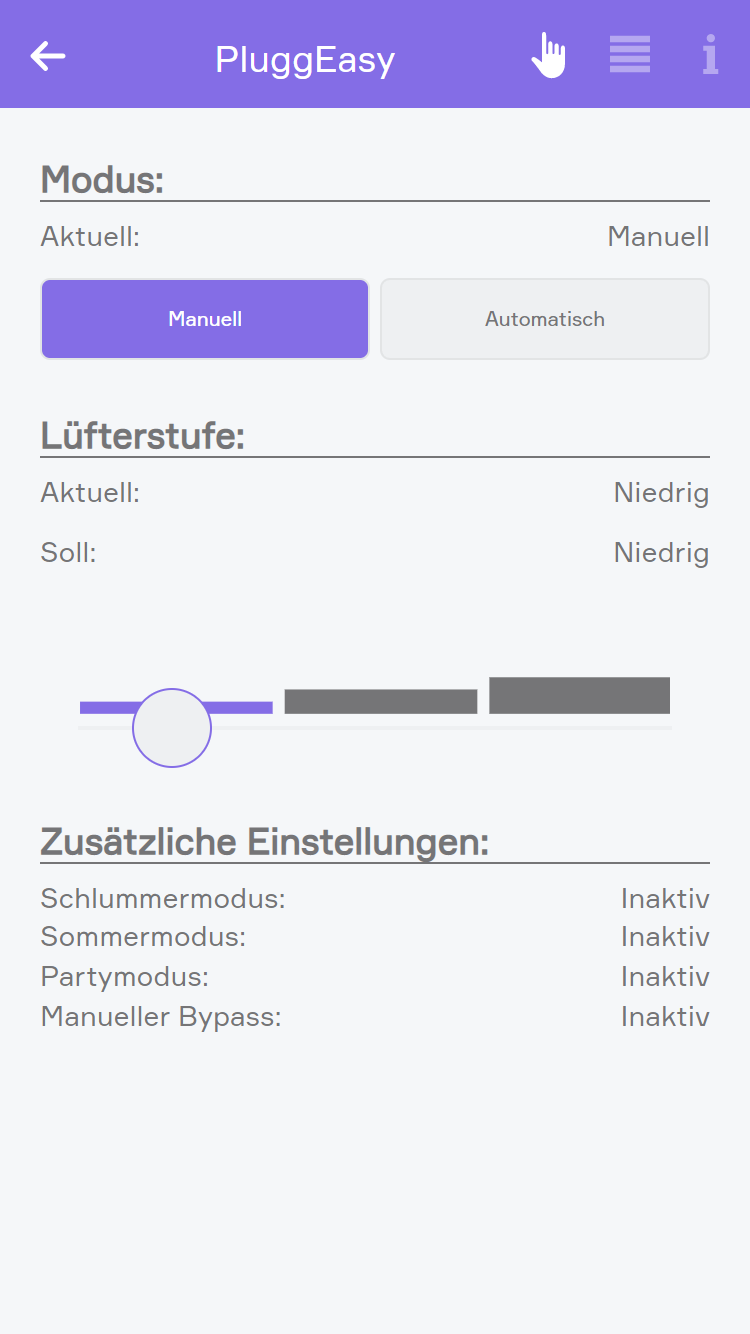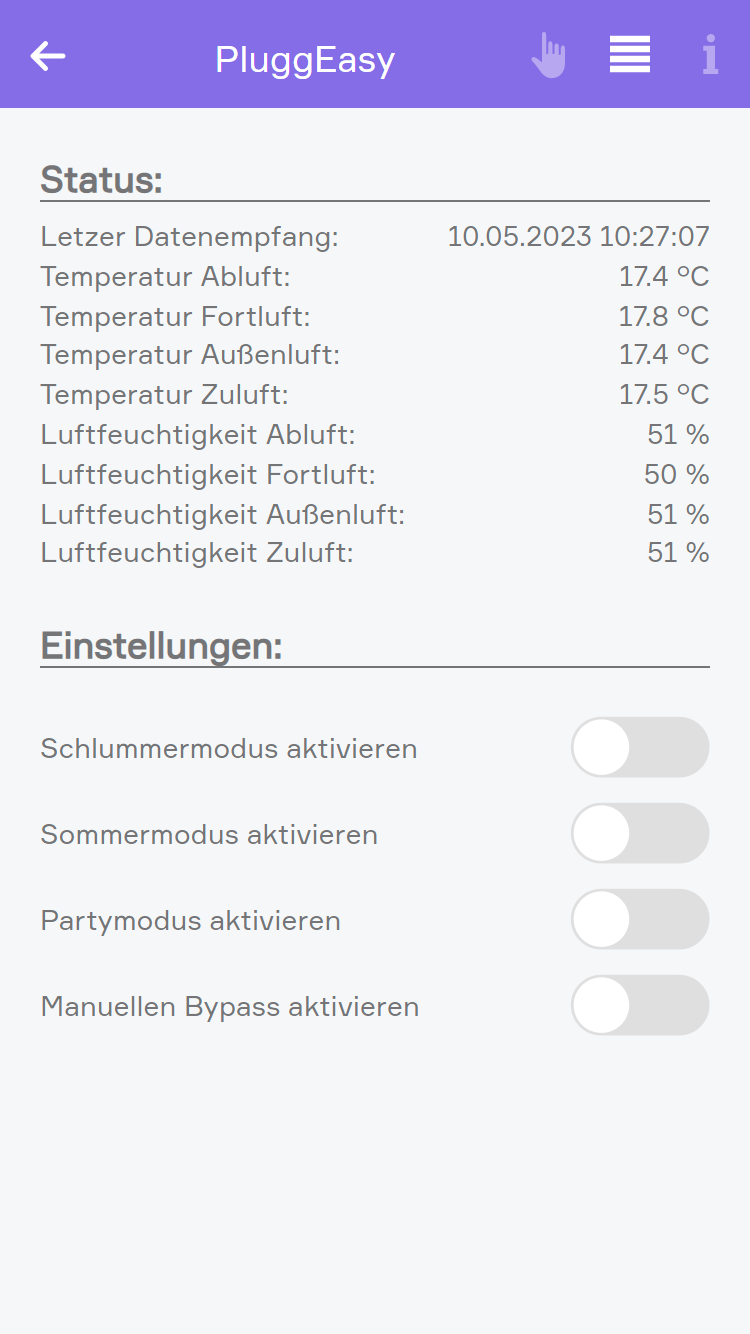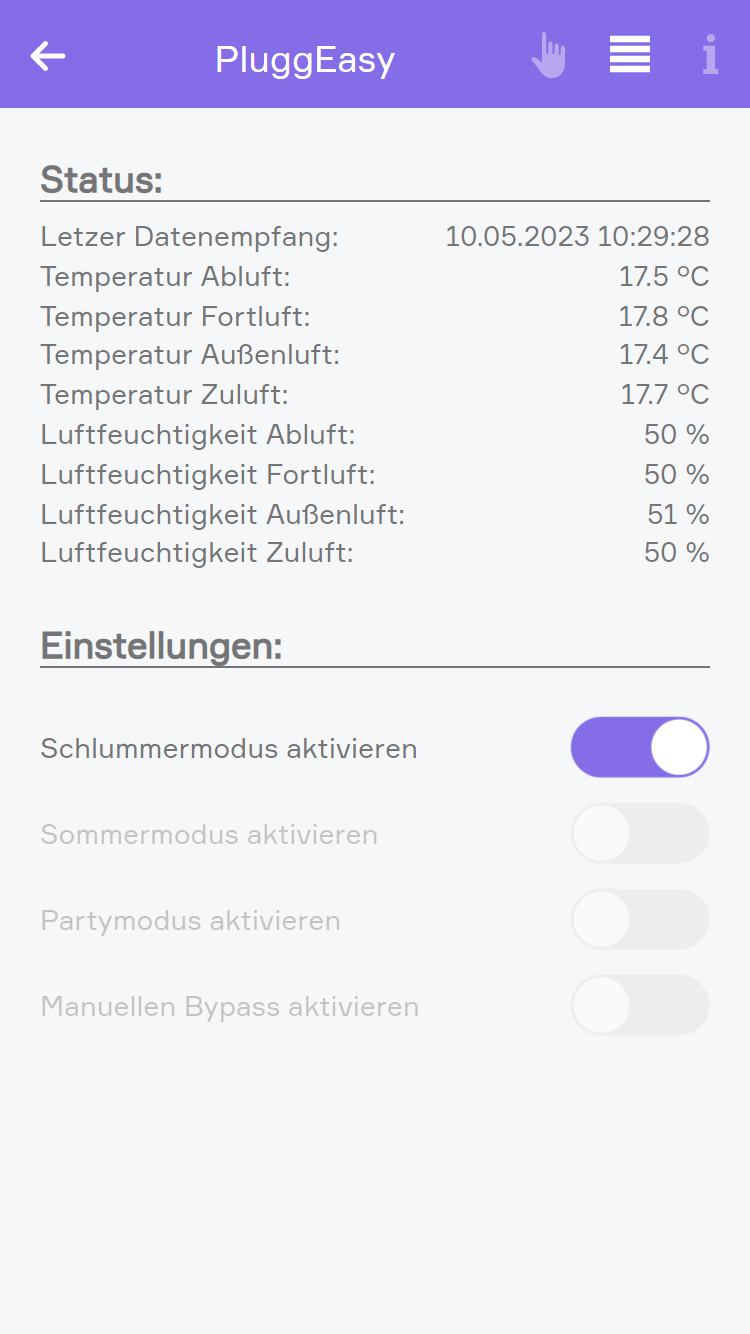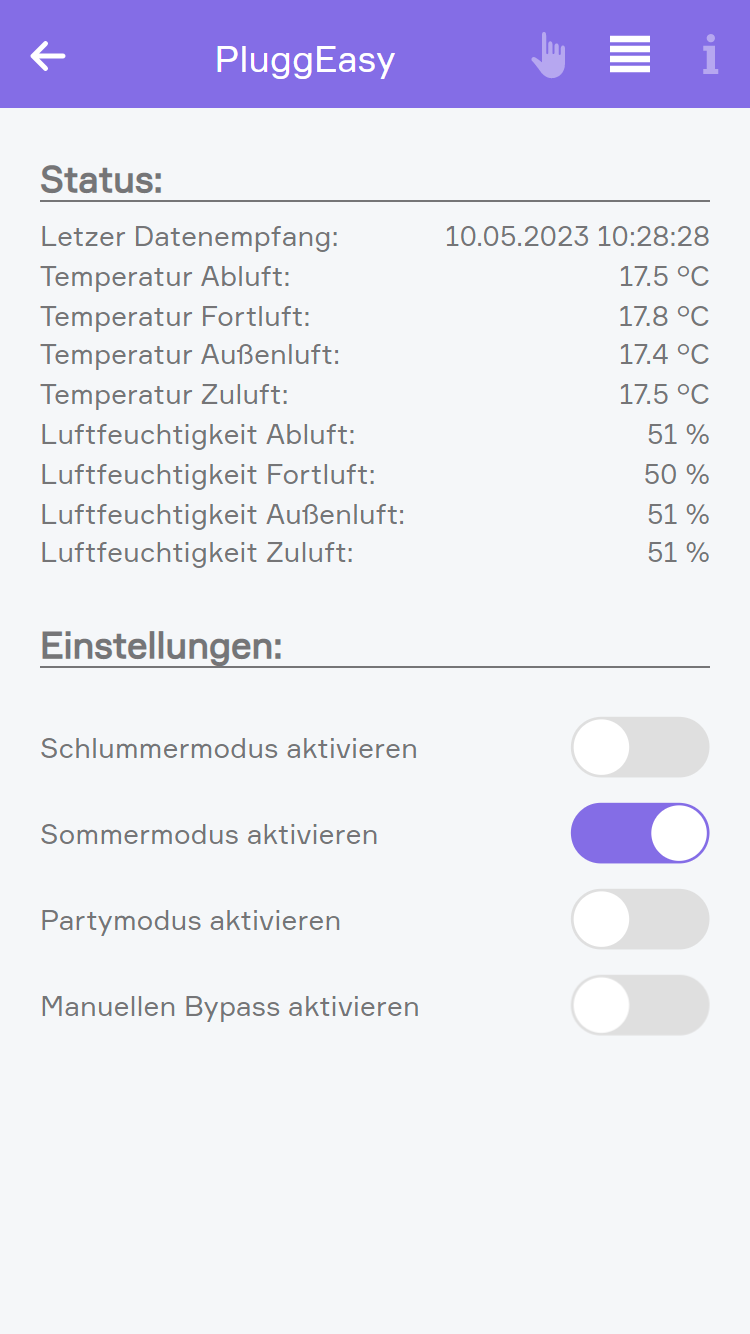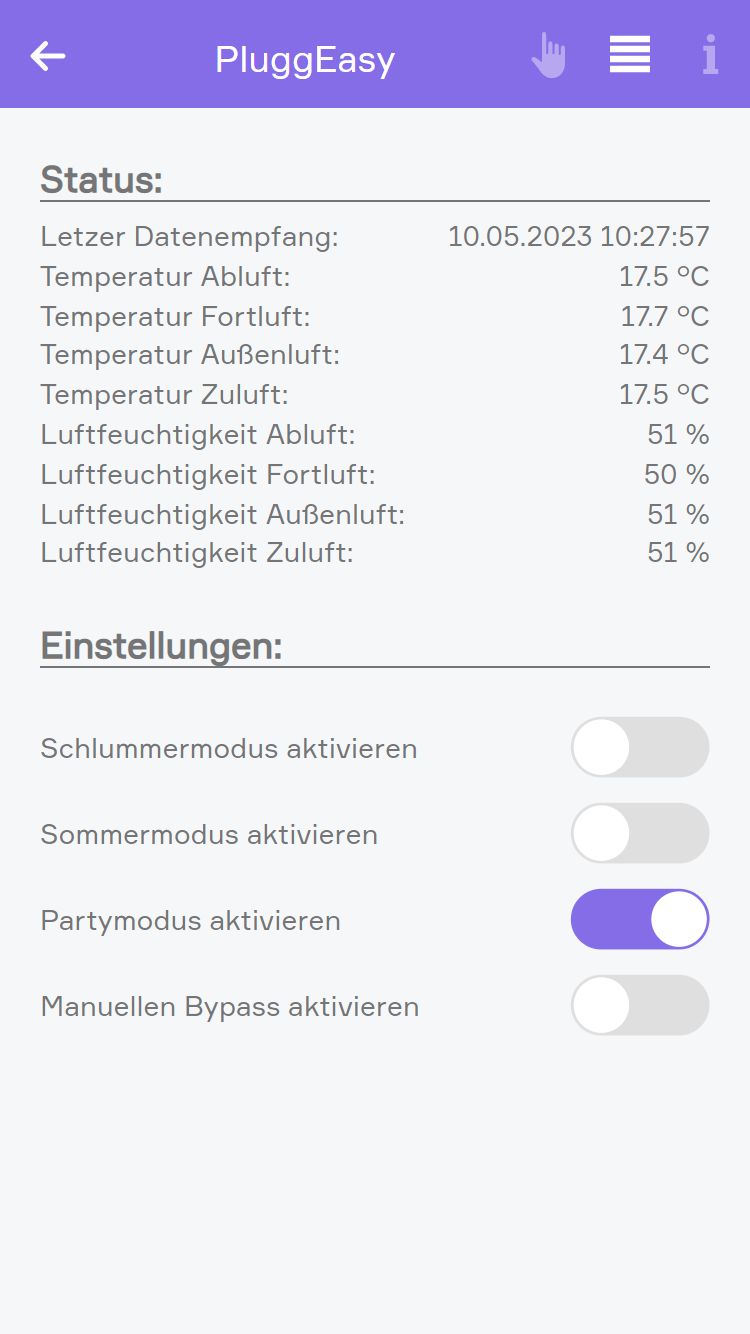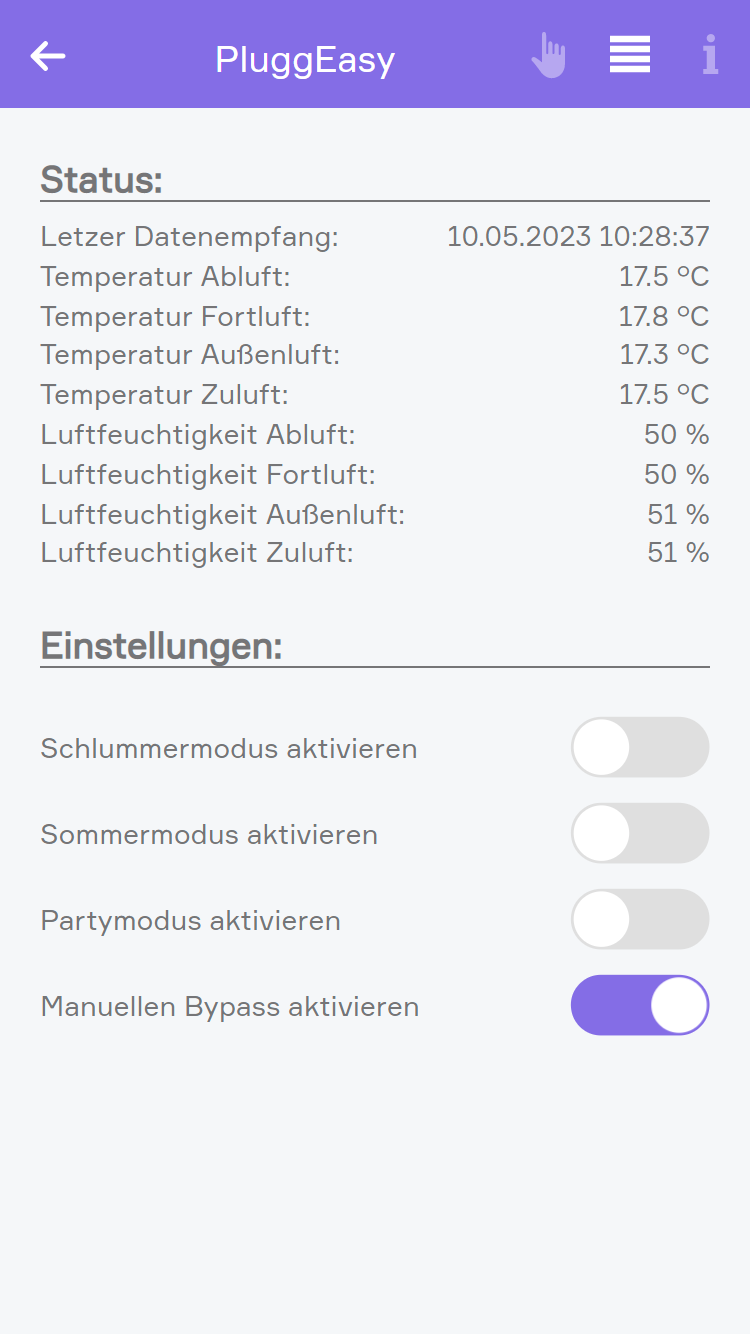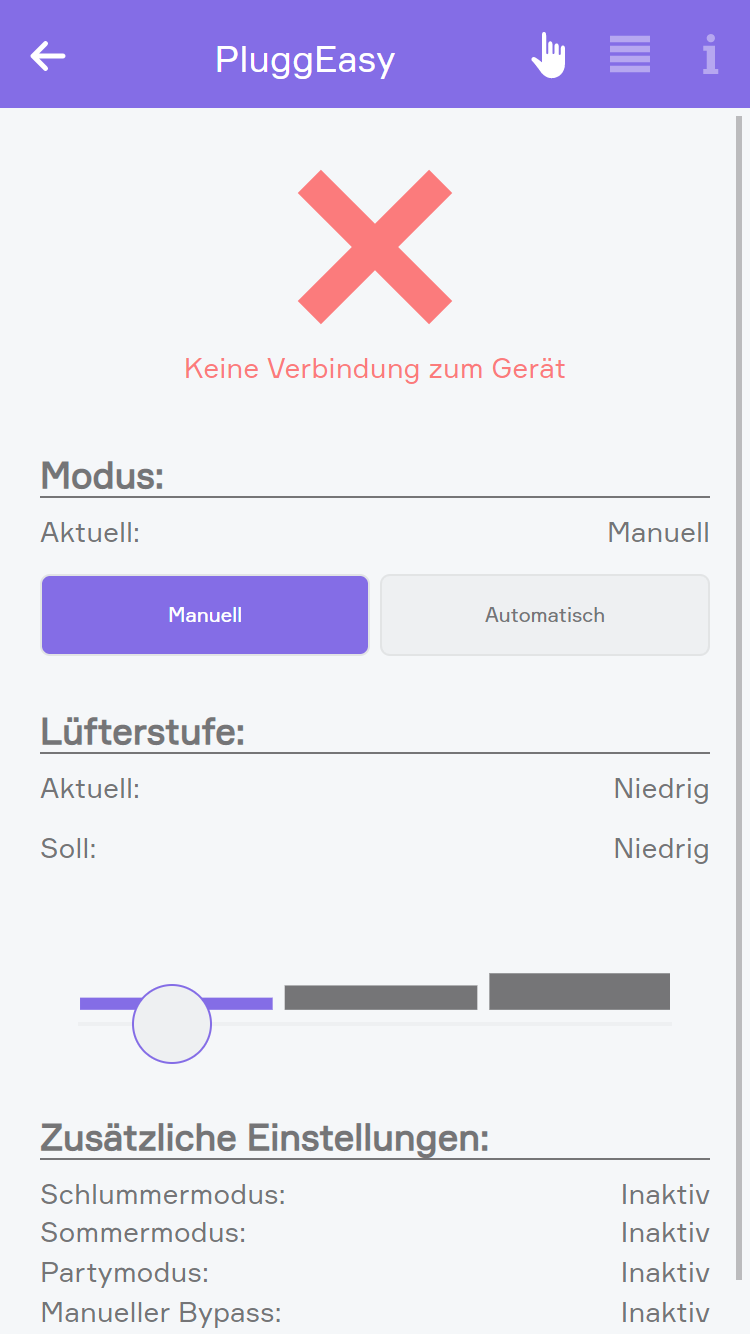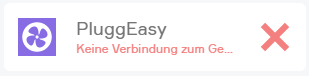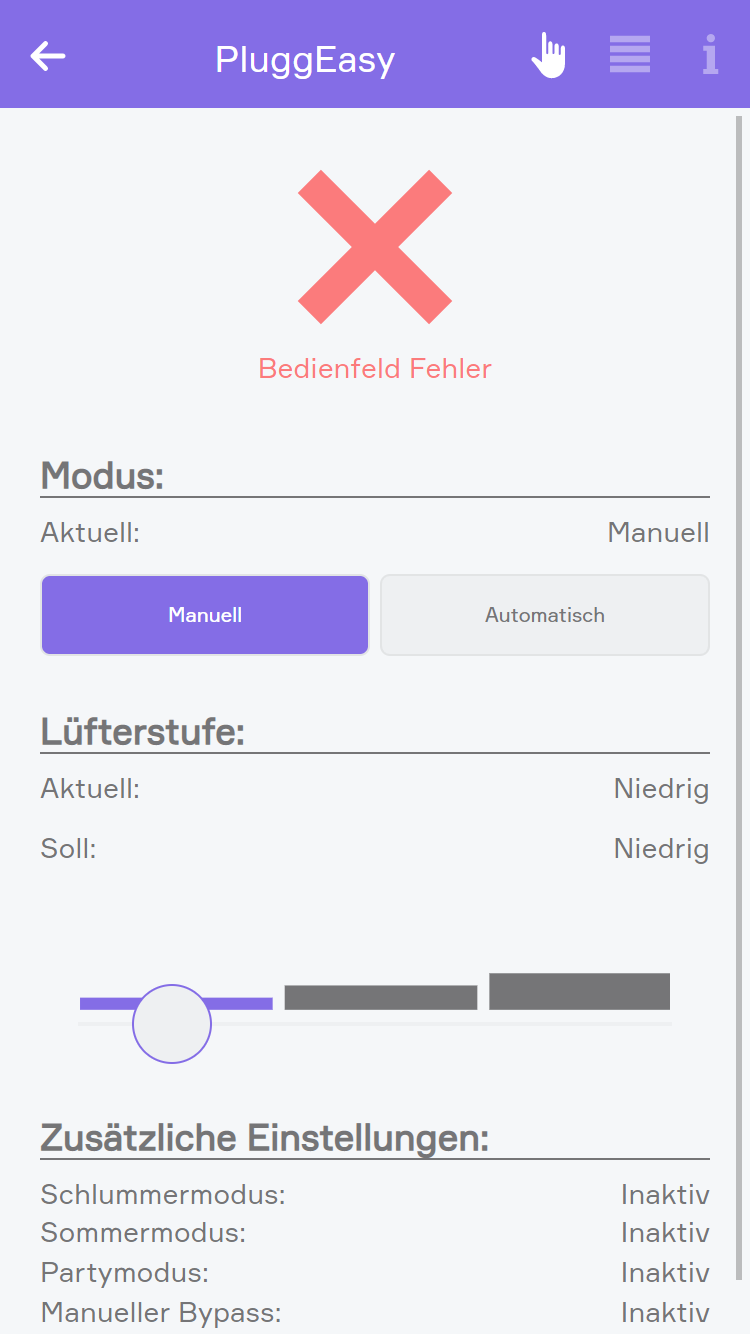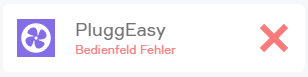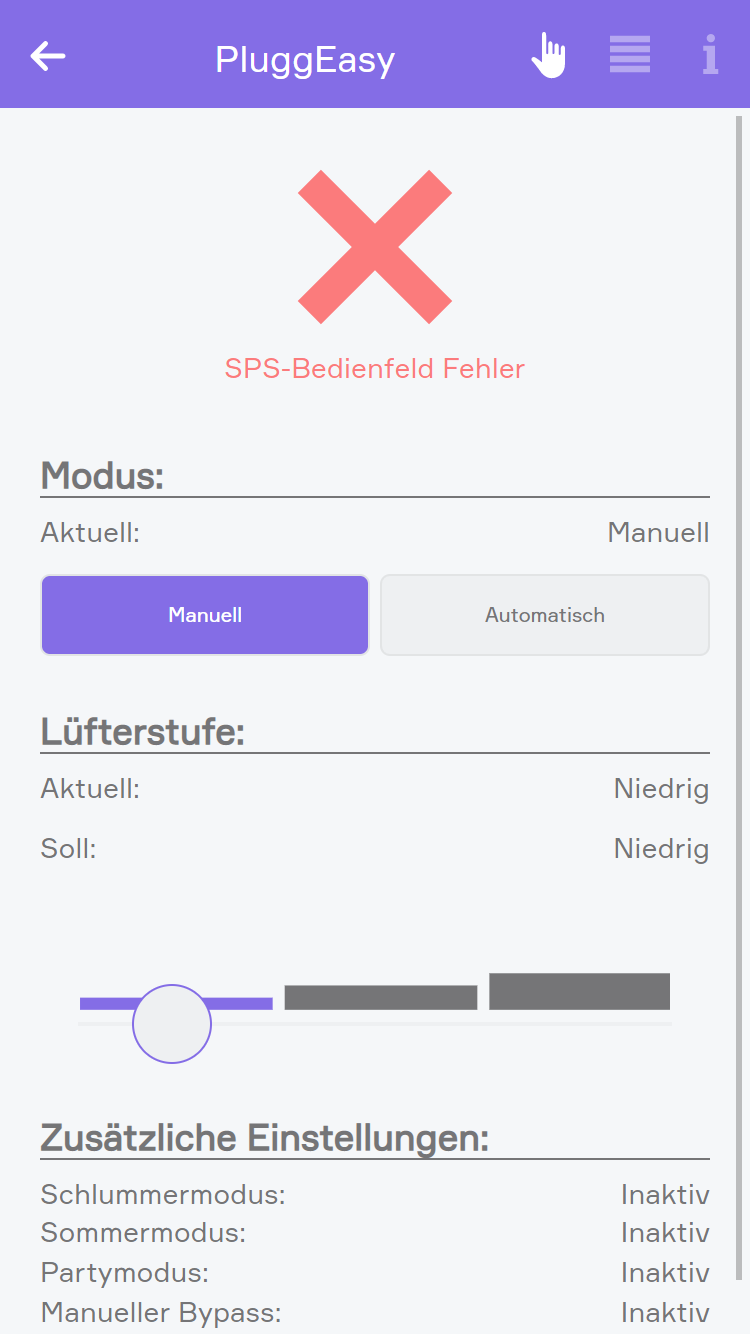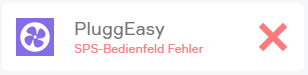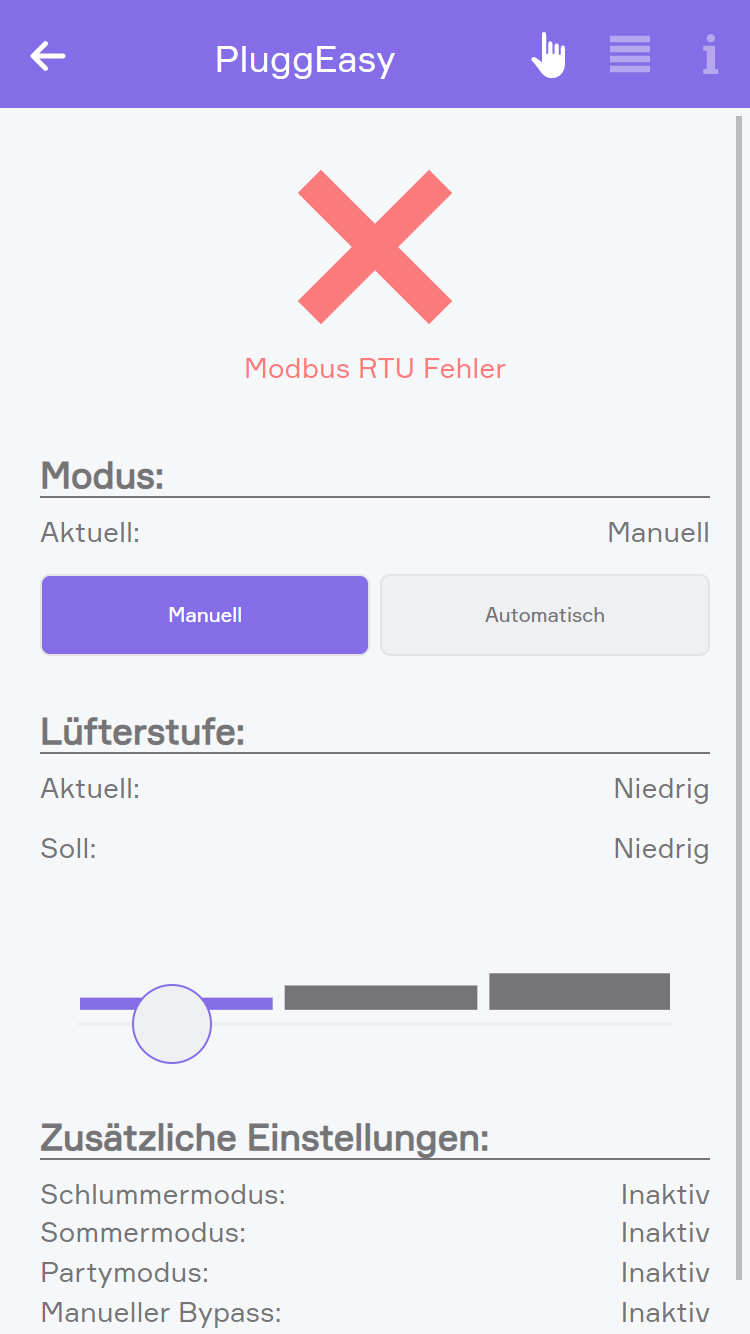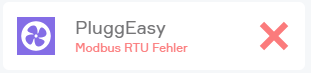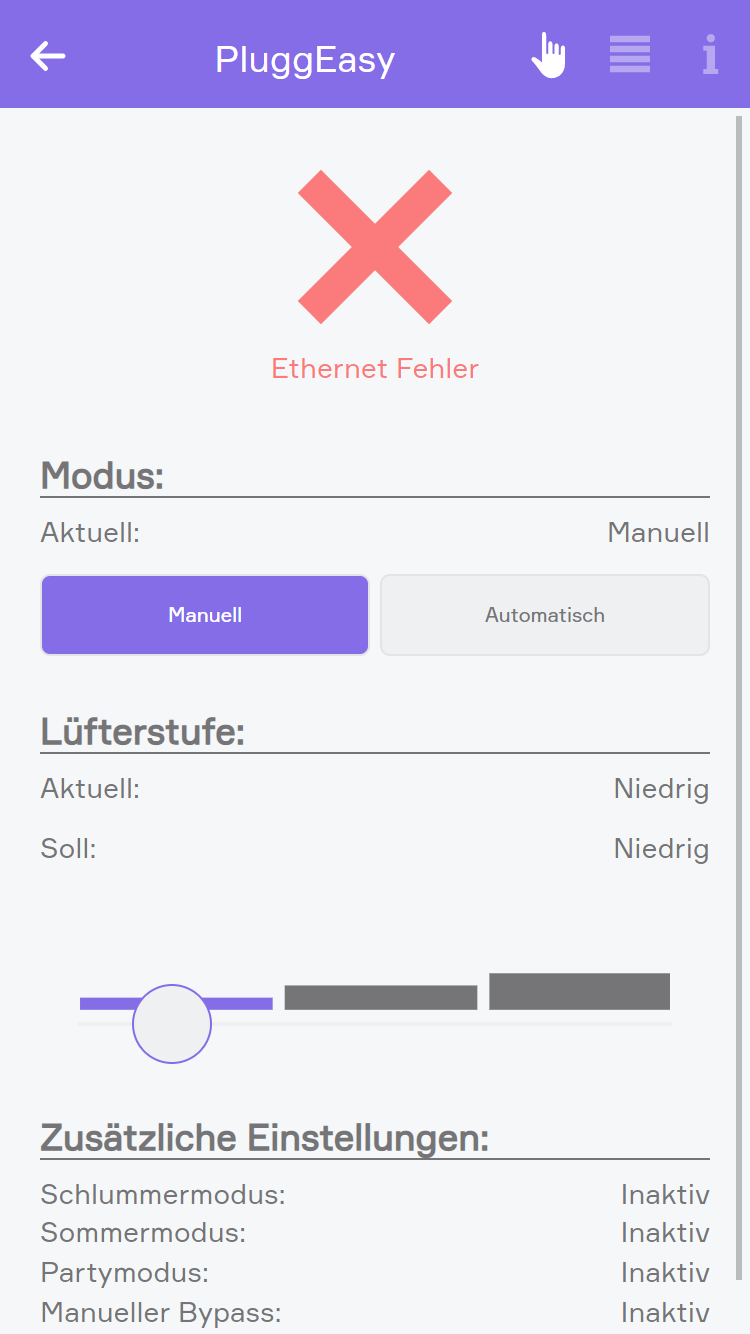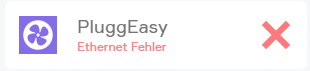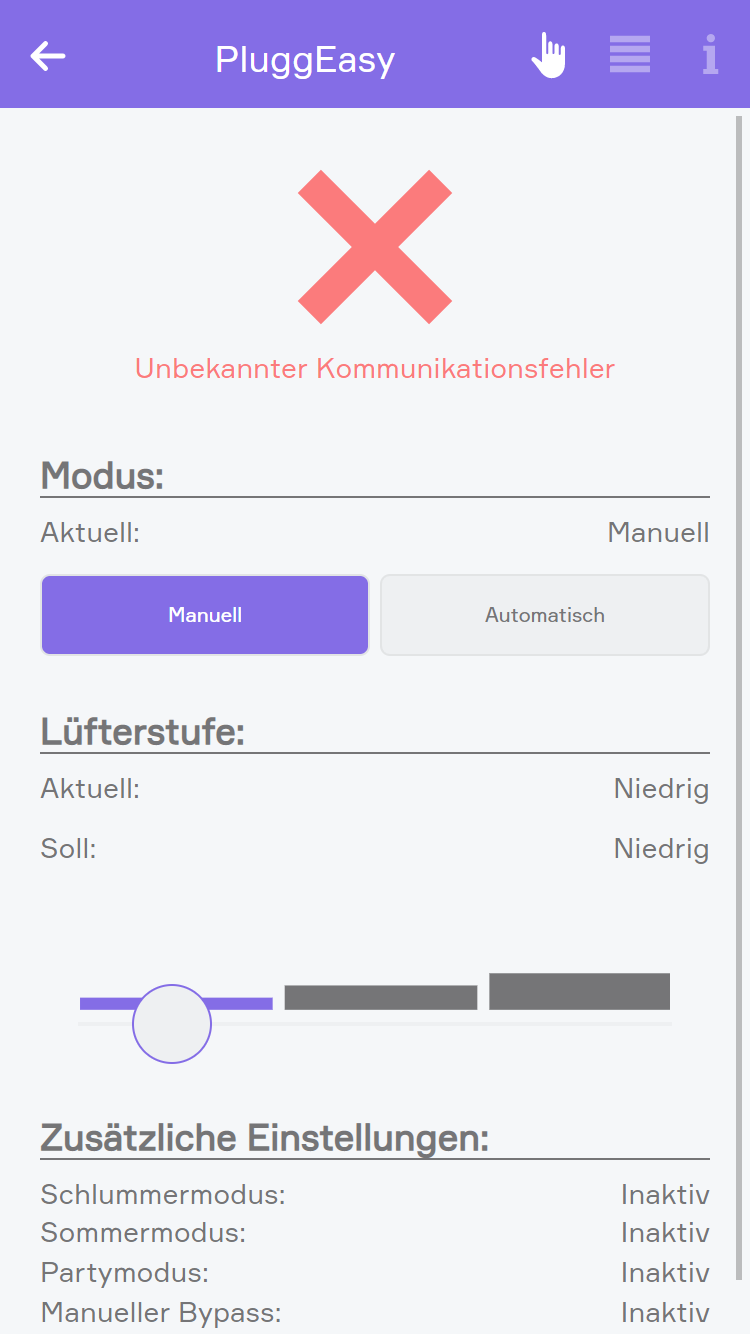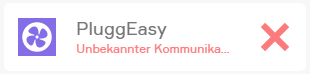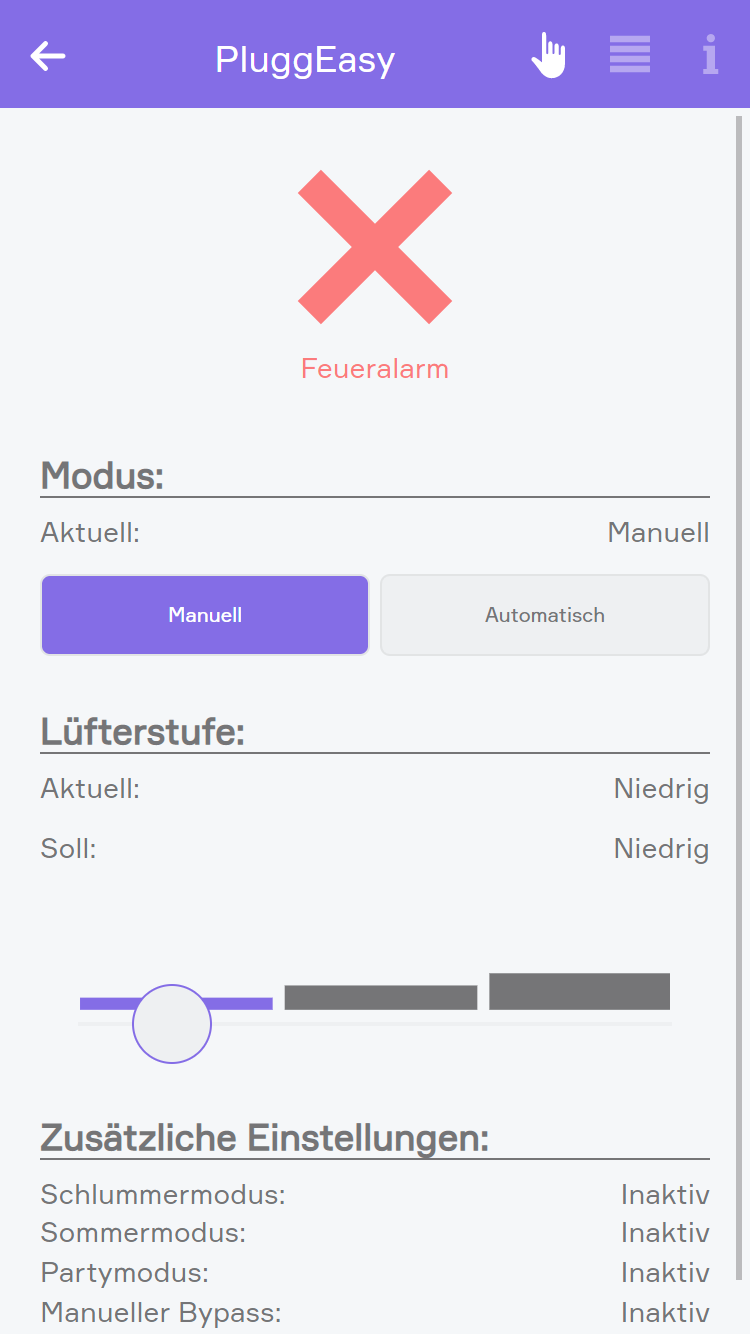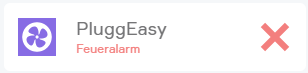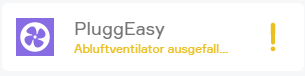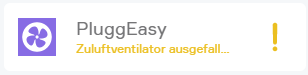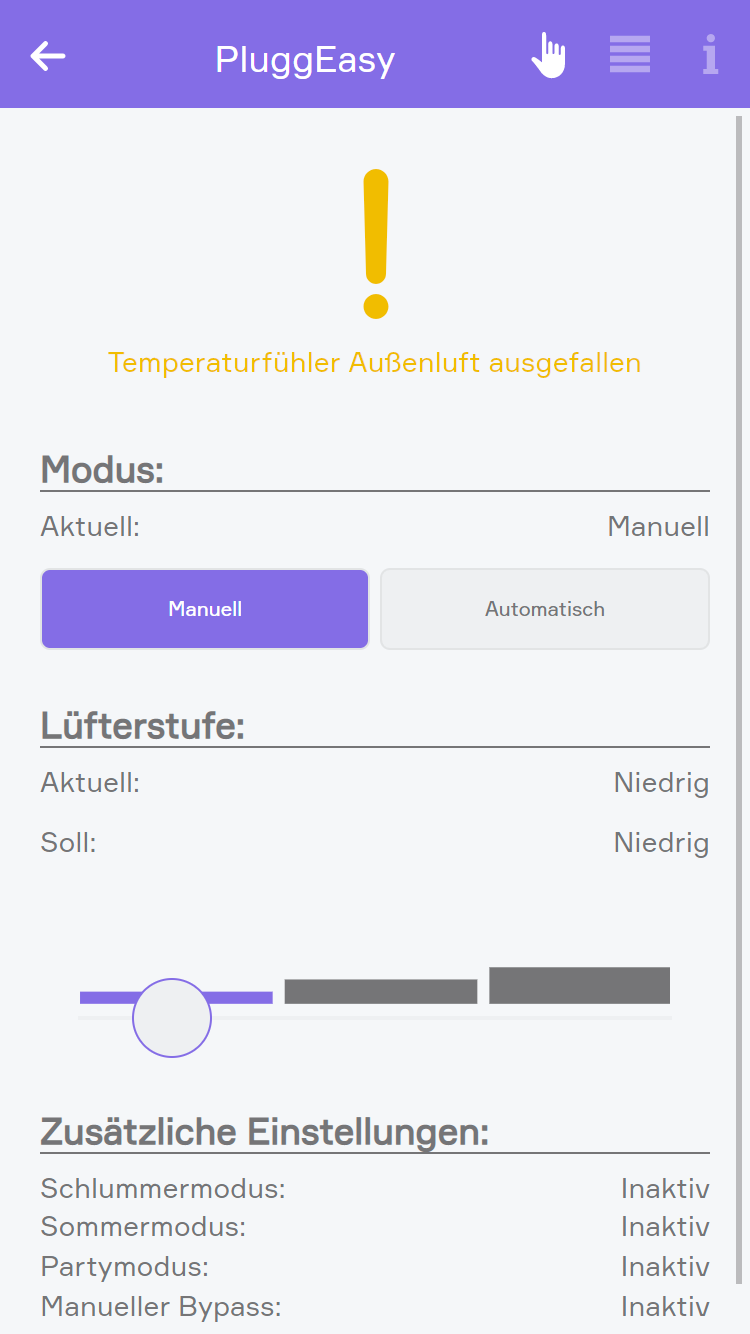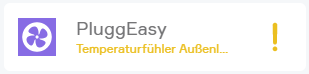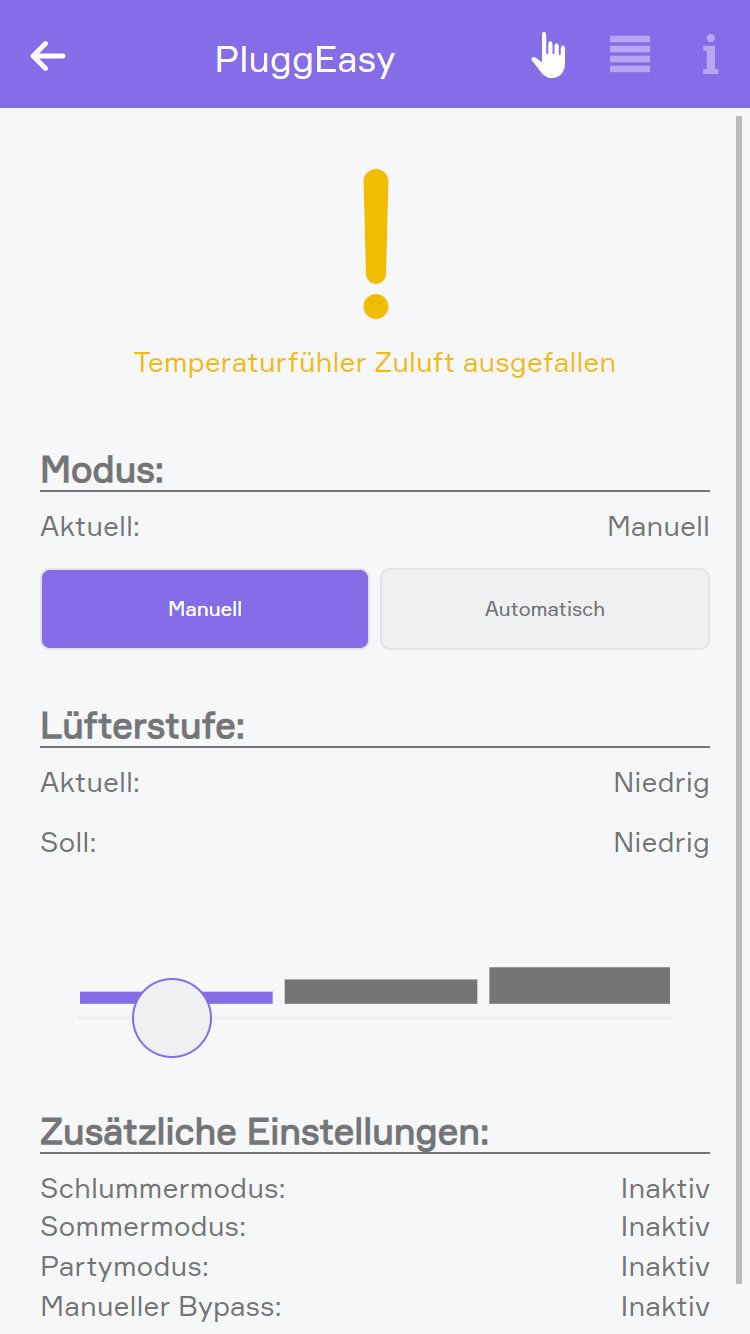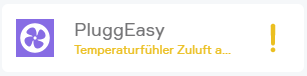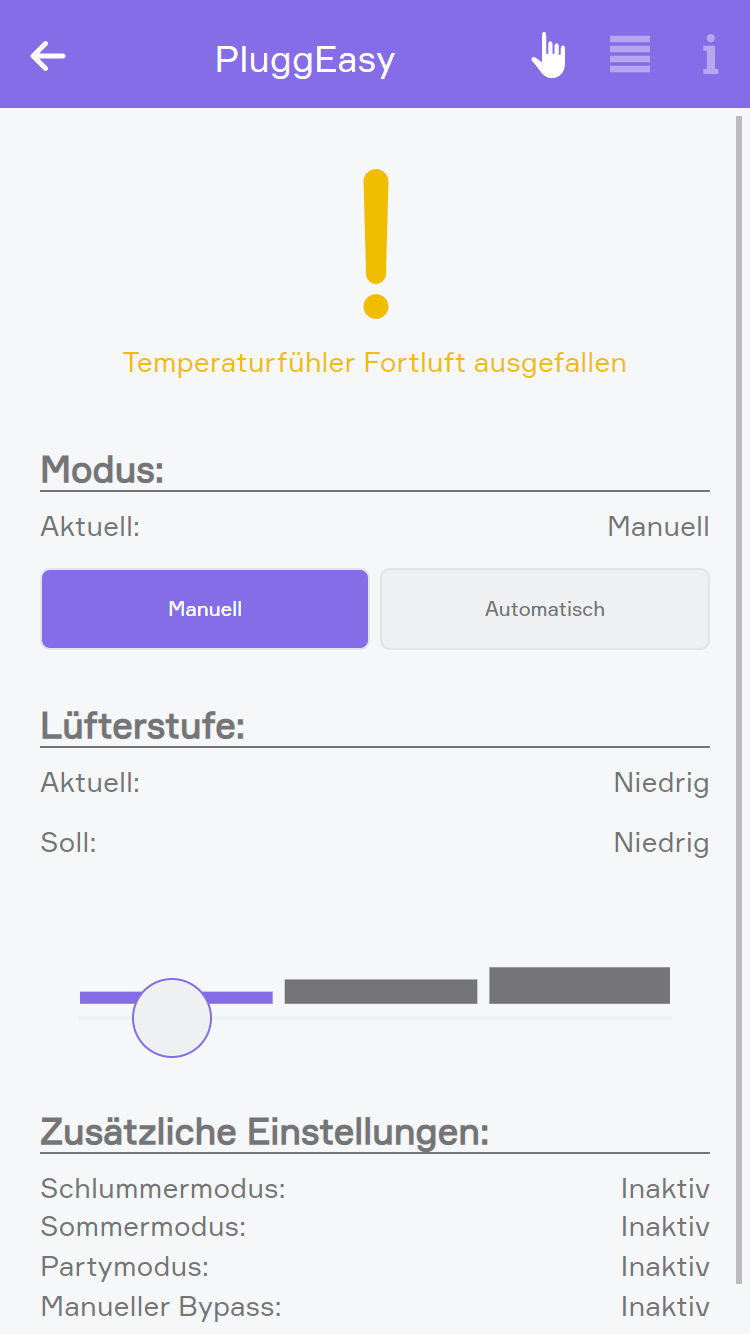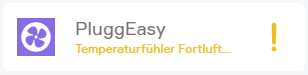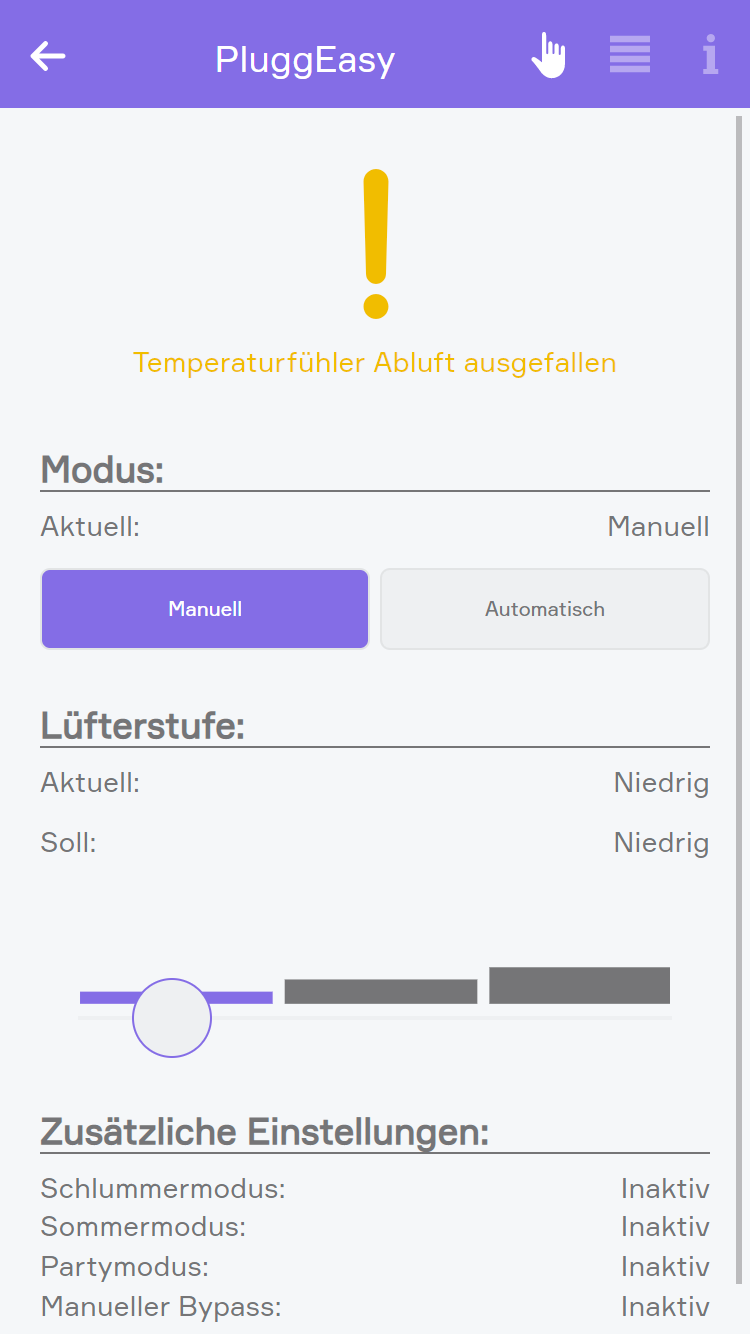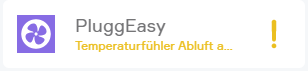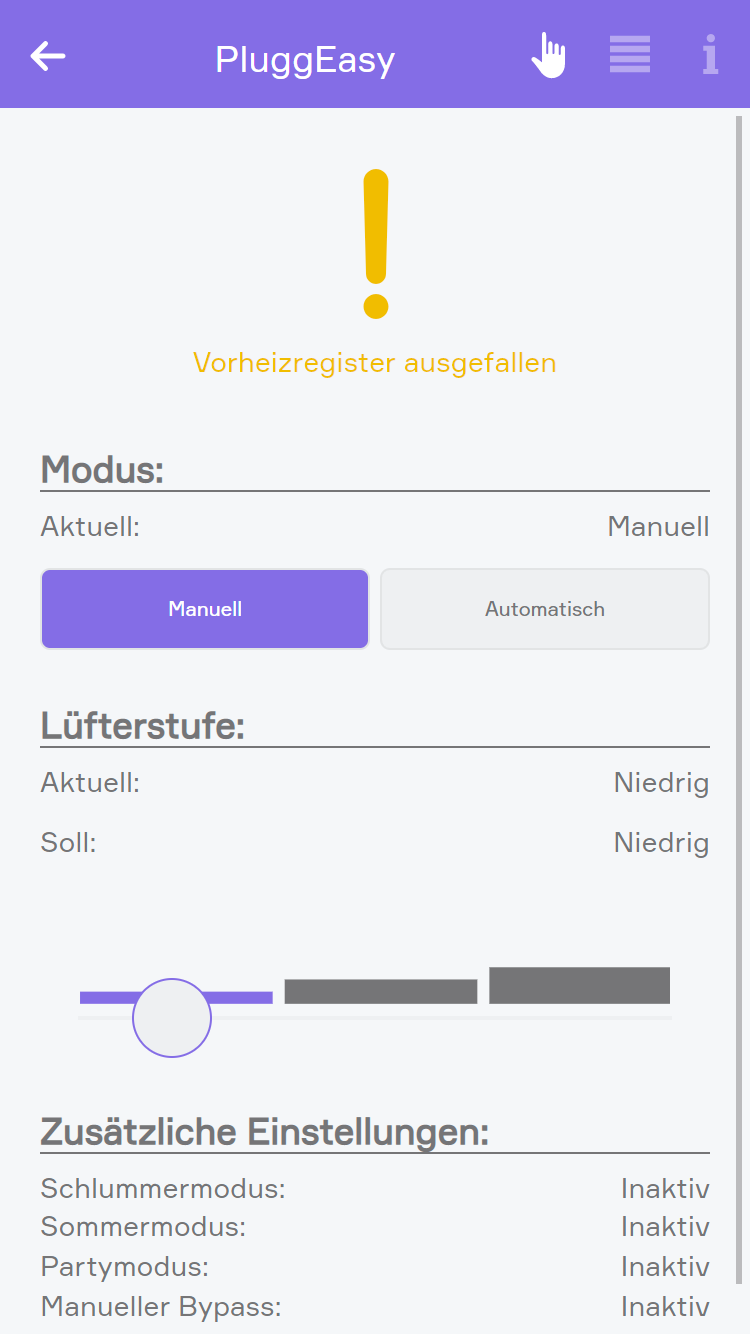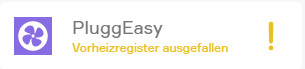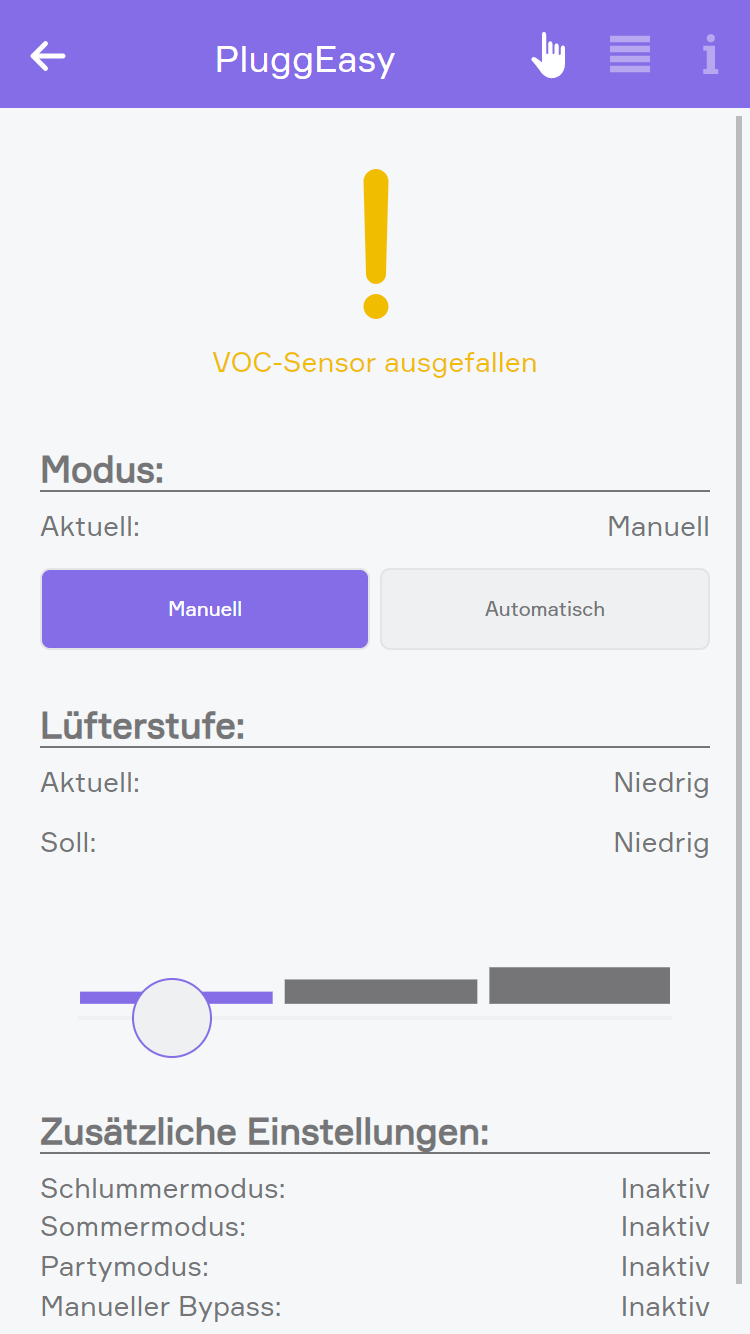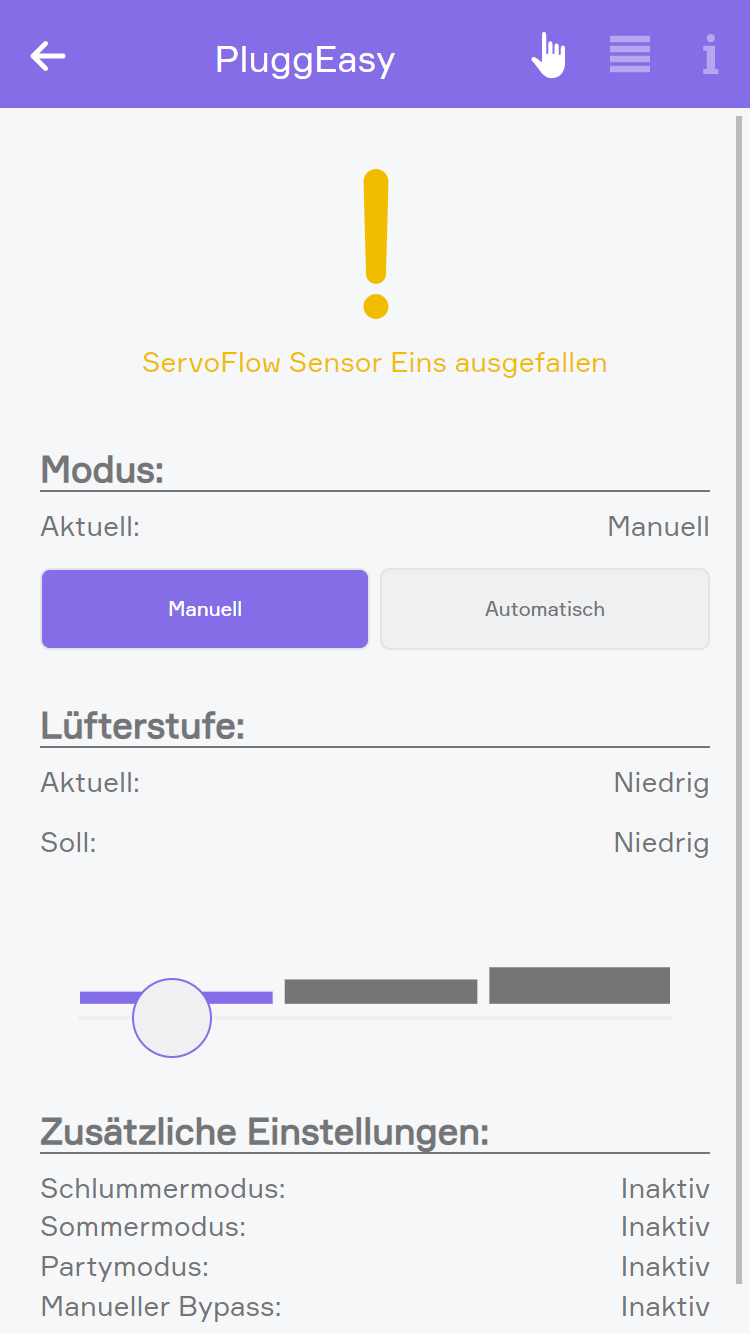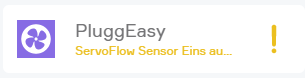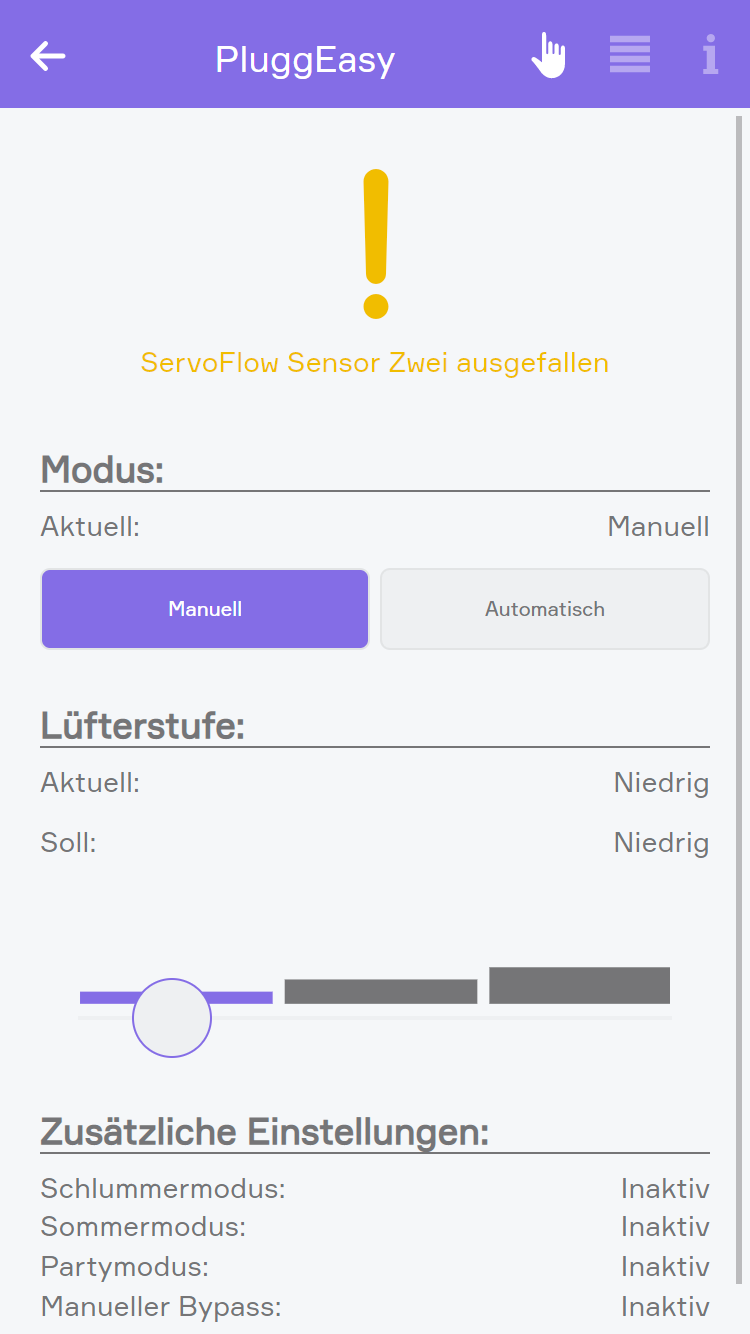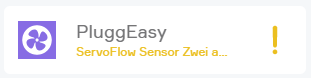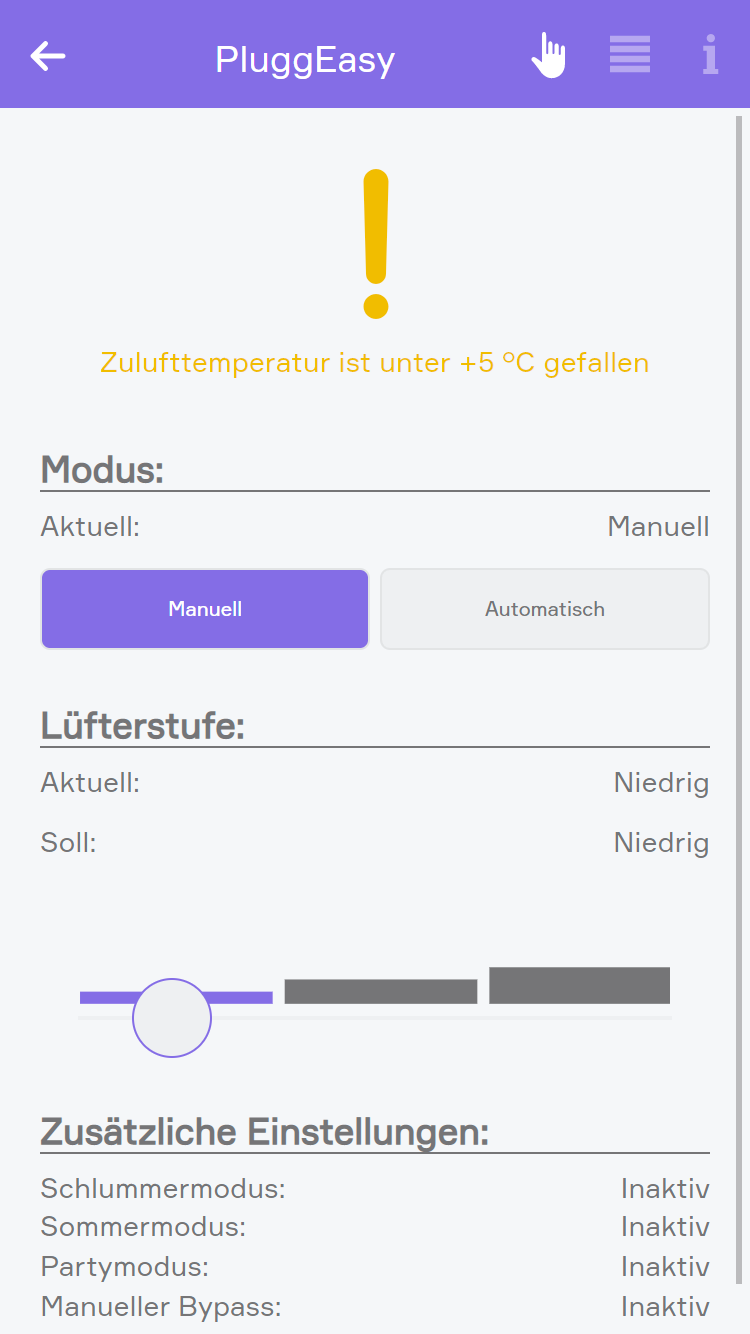In der Bedienoberfläche der Lüftung, wird der aktuelle Status des Gerätes angezeigt. Sie haben hier einen Überblick über alle Sensorwerte, die Lüfterstufe sowie den aktuellen Betriebsmodus.
Der Betriebsmodus und die Lüfterstufe können mit den betreffenden Bedienelementen geändert werden. Je nachdem, welcher Betriebsmodus aktuell aktiv ist, kann es sein, dass eine Änderung der Lüftungsstufe nicht möglich ist. Das Ändern der Lüftungsstufe ist nur in den Betriebsmodi "Manuell" und "Sommer" möglich.
Folgende Betriebsmodi stehen zu Auswahl:
Manuell
Erlaubt Änderung der Lüfterstufe.
Wochenprogramm
Aktiviert eingestelltes Wochenprogramm.
Urlaub
In diesem Modus läuft das System im Feuchteschutz mit niedrigster Stufe.
Sommer
Schaltet den Zuluftventilator aus bzw. verwendet den Sommerbypass (wenn installiert)
Kaminfunktion
Erzeugt einen Überdruck im Haus